maya材质贴图

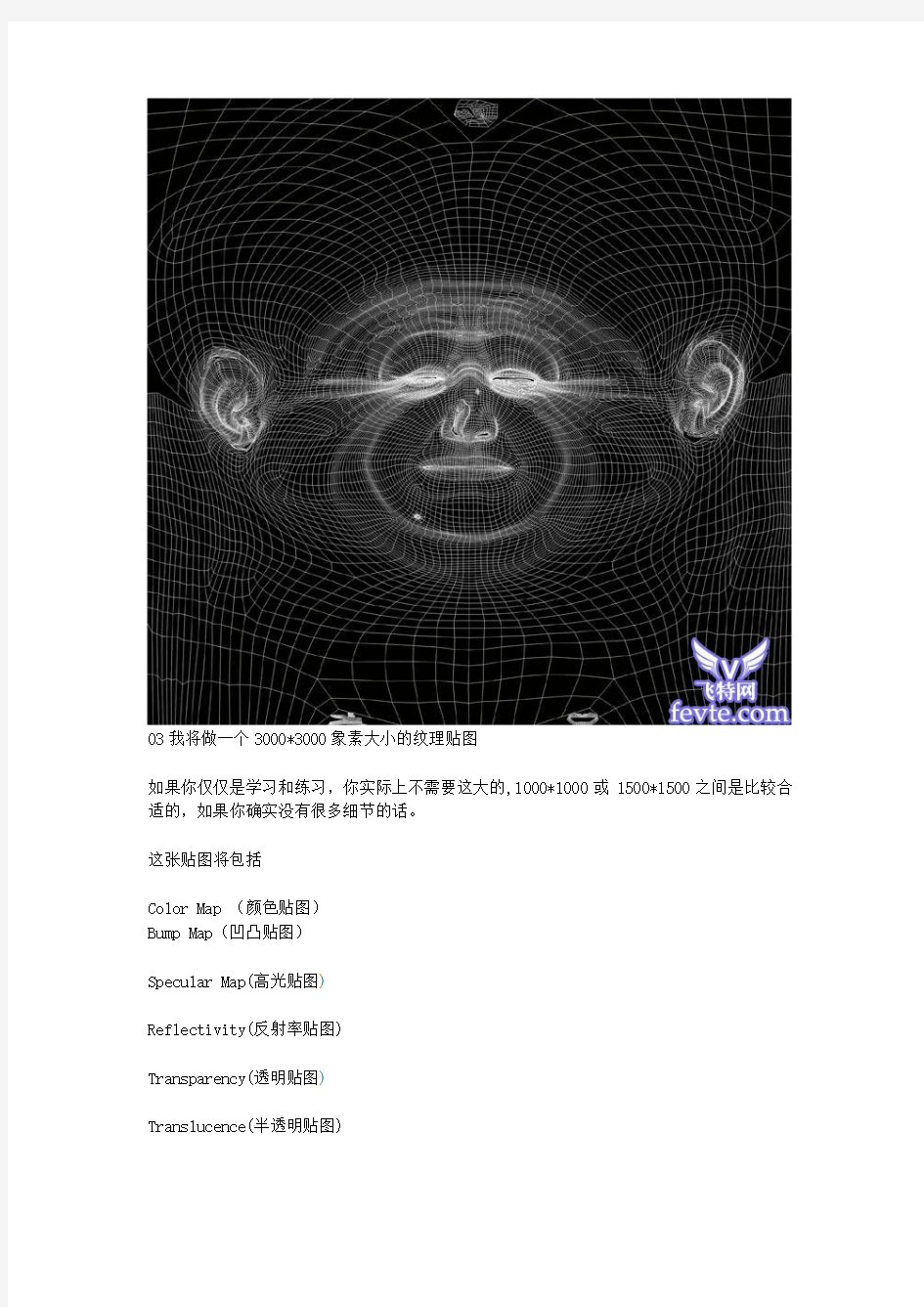
MAYA材质贴图教程
MAYA材质贴图在MAYA学习中占据很重要的地位,好的作品首先必须有精简,漂亮的模型,在有了模型后对模型渲染就接决定了作品最终的档次,因此MAYA材质贴图的掌握在MAYA学习中显得尤为重要,我们现在就来学习一个老外的贴图过程,
01
2. 02下面是我角色头部的UV坐标图。我们将用它来引导我们绘制纹理贴图。
03我将做一个3000*3000象素大小的纹理贴图
如果你仅仅是学习和练习,你实际上不需要这大的,1000*1000或 1500*1500之间是比较合适的,如果你确实没有很多细节的话。
这张贴图将包括
Color Map (颜色贴图)
Bump Map(凹凸贴图)
Specular Map(高光贴图)
Reflectivity(反射率贴图)
Transparency(透明贴图)
Translucence(半透明贴图)
Diffuse(过度色贴图)
这些贴图我仅仅使用其中的一部份, 请记住实际上不需要绘制所有的这些贴图,这正好是我所使用的。
我将开始绘制凹凸贴图,因为通常情况下这是绘制其他贴图的基础, 现在如果你拥有一个数位板你可能会发现添加一些好看的细节是非常容易的, 否则就使用鼠标。我只有一只鼠标,所以画起来不是很容易并且花费许多时间,不过还能应付得过去,
现在打开photoshop 准备开始
虽然这个教程是面向初学者的,但是凹凸贴图实际上将不包括如何作画过程。
我已经想出一些方法绘制一张凹凸贴图是比较容易的, 虽然不是最好的方法,但是应该相当容易。请随我一起做!!!!
让首先导入UV坐标图到 photoshop
04在UV坐标层下面建一个灰度为50%的层
05将UV坐标层的合成模式设为screen(屏幕)方式并把透明度调低,大约25%左右。
我们始终需要一张好的参照图片去绘制图片,下面是我用来参照的图片,我没有找一张干净光滑的皮肤图片,恰恰完全相反找了一张满脸疙疙
06通常我将回开始绘制凹凸贴图的细节,并且在开始的时候往往是比较困难的,在这个教程中,我是用一些MAYA的程序纹理作为基础来绘制凹凸
图的。
所以我们要打开MAYA并且做一些MAYA程序纹理方面的试验,不断进行试验和尝试不同的事
情是一个很好的学习方法。
现在用IPR交互式渲染,尝试用不同的纹理和设置来表现皮肤的不同部分。
07插入一个fractal texture节点在凹凸贴图上,开始设置
到PHOTOSHOP中进一步合成。
菜单Edit>convert to file texture工具选项。
10为了保持所有的细节,纹理输出尺寸选择了3000*3000,格式选择了TIFF。
11保存好以后用PHOTOSHOP打开,并且粘贴到我们原来的文件中,现在让我们来看看还有什么其他的可以利用。
12这次用noise texture节点制造出斑点效果,调节满意后再转换成文件纹理,并把它输入到photoshop中的一个新层中
额头上和脖子周围的效果,再次转换为纹理贴图!!!
14现在在制作一个小斑点图片
例如鼻子和脸颊周围部分,我们将周围的部分擦除掉。
16现在开始合成这些图片,从第一张纹理开始,同时进行一些测试渲染看看效果如何。利用擦除纹理和合成模式合成到50%灰色底层,
合成模式采用soft light(柔光)或multiply(重叠)或overlay(覆盖)。
这张纹理的大部分。
18当我们处理凹凸纹理的时候需要大量的测试渲染,我想保留的区域其实只有很少一部分,我最喜欢右眼上面的大肿块。我可能会试着保
留它!
19我已经弱化了这张斑点纹理,你可以看到我正努力保留眉毛上的肿块,混合模式可以尝试一下soft light 或者 orelay,尝试着调整不
透明度,直至效果最佳。
理中你将很难看到它们了。
21现在再来用皱纹纹理层来打扮那些需要的地方。
22接下来给那个小斑点图层加一个levels adjus!与其他层进行合成。
23新建一个图层,用小一点的笔把透明度调小一点开始绘制一些皱纹。
24这儿有一个小技巧可以使绘图变得更加容易。使用Emmanuel Campin博士的穹隆型灯光阵列模仿全局照明做一个基本的烘焙纹理。如果你
也要用大量的灯渲染一张,可能要花费你很多时间,甚至是一个晚上,当然你也可以使用另
外一台机器。
MAYA动画材质知识点
一.灯光基础1 理解光照艺术 概念:光照艺术是人们为了更好地满足自己对主观缺憾的慰藉需求和感官的行为需求而创造出的一种灯光文化现像。 按运用方法分为:1点、2点、3点、自然和风格化5类 常用光照术语 Key Light(主体光):场景中亮度最强的灯光 Fill Light(补光):比主体光强度稍弱的第二种灯光 Rim Light(背光):放置物体后面,穿透物体边缘的强光源 MAYA中灯光的类型 1.环境光:可以模拟物体受周围环境漫反射光的照明效果。 2.平行光:照明效果只与灯光方向有关,与灯光的位置无关,光线没有夹角完全平行,可以模拟太阳光。 3.点光源:照明效果会因光源位置的变化而变化,照明效果与灯光旋转角度和缩放比例无关。 4.聚光灯:从灯光所在的位置均匀的照亮一个狭长的方向(由一个圆锥体定义)使用聚光灯可以创建一束逐渐变宽的光。 5.面光源:是灯光中比较特殊的一种类型,它外观是一个平面,光源从一个平面区域发射光线照明对象。 6.体积光:可以方便的控制光照范围、灯光颜色变化和衰减效果。该灯光经常用于场景的局部照明 体积光的大小决定了光照的范围和灯光的衰减强度,只有体积内的物体才被照亮。 体积光有4种体积类型:立方体、球体、圆柱体、圆锥体 二..灯光基础2 灯光通用属性: Ctrl+a 打开当前所选灯光的属性面板 Type (灯光类型) Color (灯光颜色) Intensity (灯光强度) Illuminates by Defaule 勾选时灯光将影响场景中 的所有物体 Emit Diffuse 勾选时,控制漫反射 Emit Specular 勾选时,控制镜面反射 灯光的特殊属性 Decay Rate衰减度 NO Decay无衰减 Linear一次方衰减 (线性衰减) Quadratic二次方衰减 Cubic三次方衰减 (立方式)
Maya粒子特效-流水
Maya粒子特效-流水 本节主要学习粒子系统中基础特效水与火的制作过程。 Step01选择多边形模块面板(F3),创建- 标准nurbs-平面(注意,把“交互式构建”前面的勾去掉)如图1。 Step02这时坐标中心就出现了一个平面,选择平面在其层级面板中将缩放x、y、z值改为24,如图2,使平面与画布一样大。然后将平面沿z轴旋转-30,如图3,让平面与栅格呈30度的夹角,如图4,这个平面作为水滴落的挡板。 图1 图2 图3 图4 Step03 回到动力学模板(F5),选择粒子菜单-从对象发射,打开发射器选项,设置发射器类型为“点”,速率/每秒为100,速率为1,点击创建按钮,如图5。 Step04将发射器1沿着y轴移动15个单位,在大纲视图中选择粒子1,在菜单栏场-重力场,为粒子1添加一个重力场,如图6。 图5 图6
Step05这时粒子已经有了重力,设置播放动画为100帧。 Step06选中粒子1按住Ctrl加选平面,在菜单栏粒子-使碰撞,为平面加一个碰撞,如图7,从而使落下来的粒子碰到平面后能够产生反弹的效果,如图8。 图7 图8 Step07选择地面,在其属性编辑器中展开geoConnector2,更改弹力值为0.2,如图9。Step08选择粒子1,在属性编辑器中,将粒子的渲染类型改为斑点曲面(滴状粒子),点击当前渲染类型,将阈yu值改为1.3,如图10,点击渲染如图11(渲染器为maya软件)。Step09选择粒子1,在粒子上右键单击可以看到浮动命令条,选择指定新材质在弹出面板中选择blinn材质,如图12。 图9 图10 图11 图12
Step10在粒子1属性编辑器下的公共材质属性卷展栏下,将颜色和透明度改为如图13、14。在镜面反射着色卷展栏下,将镜面反射颜色和反射的颜色改为如图15、16所示,将反射率改为0.915。 图13 图14 图15 图16
火星时代Maya教程:眼睛建模
火星时代Maya教程:眼睛建模 今天火星时代Maya教程为您带来的是眼睛建模教程。单独画一个眼球看似惊悚,实际上却是角色中不可或缺的部分。下面我们就来具体看看。 1:这里建立一个简单的眼睛,目的是让大家怎样使得他看来真实。然后贴图,你可以贴上人或动物的眼睛图片或者自己绘制了。 在这里我使用简单的程序贴图,目的是向大家展示贴图最好的途径。 在这个教学中我假设你有一定的Maya的NURBS建模基础。 2:仔细看解剖,我们发现眼睛分为两部分:第一外面(巩膜和角膜),第二里面(虹膜、晶体和瞳孔)。我们会按照解剖建立眼球,除了晶体。 如果我们在瞳孔后面建立一个晶体,但是眼球里面是黑色的,所以根本不起作用。
3:首先建立一个nurbs球体,在x轴上旋转90度,然后切换到isoparm模式,选择离顶点最近的那条isoparm,分离曲面。删除顶端的小圆。 4:下一步添加更多的isoparm在确定眼睛的形状,我们需要在顶端建立一条isoparm,然后剪切形成瞳孔。另外两条isoparm定义巩膜的周长(也就是眼睛有颜色的地方了),最后添加一条isoparm在中间,如下图:
5:现在切换到hull模式,选择前面4个hull,按z轴移动建立一个平整的区域。
6:把中间的hull(第三条hull)向里面稍微移动,这样可以给眼睛添加一些深度。如图5。 现在选择的一条hull(也就是在顶端的那一条),向里面拖动他适当的缩放来使它围绕瞳孔: 7、眼睛里面部分已经建立,看看怎样贴图: 在hypershade建立一个新的blinn材质,材质参数如下: Eccentricity: 0.500 Specular Roll Off: 0.200 Specular Color: 1 1 1 (或有一点灰) Reflectivity: 0.000 要更加真实我们在Specular and Diffusion通道添加贴图:
NUKE与MAYA制作特效实例2
NUKE与MAYA制作特效实例: 粒子实例模拟枪弹烟尘视觉效果2--烟尘碎屑粒子 创建第三套粒子(烟尘碎屑粒子) 先分析一下烟尘碎屑粒子的产生,是基于第一套粒子枪弹打到地面,和弹坑粒子应该是在同一个发生点,所以我们定位烟尘碎屑粒子的方法和弹坑粒子是完全一样的。 1).再次建立粒子碰撞事件(建立烟尘碎屑粒子) 2).用精灵片贴图模拟烟尘碎屑效果 将粒子的渲染类型切换成精灵贴图的模式 将sprites的X,Y轴上的缩放适当调整:
接着我们为sprites赋予一个新的lambert材质球,在color上关联file贴图,把360帧长度的那个烟尘碎屑的素材指定给它。 我们会发现序列贴图的一半埋在了地面以下了,这是因为我们的默认的sprites粒子的中心点是和地面平行的,所以素材的下1/2被地面挡住了。
处理这个问题,我们在后期操作会比较简便,方法很简单,就是用后期软件把原sprites贴图处理成比原尺寸高一倍,然后把原素材往上提1/2的距离就可以了: 我们输出这个处理后的贴图,重新关联到flie上,发现,贴图的问题解决了。
接下来,我们要为sprites贴图设置序列帧循环: 勾选usd interactive sequence caching,设置start为1,end为320(320后为黑屏所以就把序列设置到320帧了),勾选use image sequence使用图像序列,设置image number的动画为: 我们播放下动画,发现序列循环没有发挥作用,我们还需要设置表达式,才能达到最后的效果。 为烟尘碎屑粒子增加属性来控制:
编辑新建属性:
Maya综合试题特效部分
1、关于Maya动力学的描述正确的是(ABD) A、能够用重力场或其它场控制粒子的运动 B、能够约束控制刚体运动 C、动力学的命令不全在Dynamics模块下,还可以到其它的模块找到 D、可以使用柔体来制作在外力作用下的几何体变形效果 2、Fur标签在哪个模块下(C ) A、Animation B、Dynamics C、Rendering D、nDynamics 3、Particle Tool命令不能创建的是(D) A、单个粒子 B、球形粒子 C、粒子阵列 D、粒子发射器 4、可以控制流体容器填充选项的属性是(A ) A、Density B、Velocity C、Temperature D、Fuel 5、柔体创建的弹簧有哪些类型(ABD ) A、MinMax B、All C、MaxMin D、Wireframe 6、下列关于软件粒子与硬件粒子的描述,不正确的是(ACD) A、Maya中的硬件粒子类型有Blobby Surface、Cloud和Tube三项,此类粒子的渲染是由显卡完成的。 B、硬件粒子的渲染与显卡有关,软件粒子的渲染与显卡无关。 C、硬件粒子需要使用表面材质或体积材质才能被渲染出来。 D、硬件粒子不能使用表面材质。 7、下列对粒子发射器类型描述正确的是(BC) A、Maya的粒子发射器类型有Omni、Directional和V olume三种,在Emitter Options中可以通过Emitter Type进行类型的切换。 B、Maya中的粒子发射器的类型有Omni、Directional、V olume、Curve和Surface五种类型。 C、执行菜单Particles>Create Emitter命令创建粒子发射器,然后通过粒子发射器的Emitter Type属性可以切换发射器类型。 D、类型为Directional的发射器只能发射出一条线状的粒子,所以它的应用范畴很小。 8、关于场的描述正确的是(AB) A、场可以独立存在 B、场可以添加在物体上 C、被场驱动的粒子、柔体、刚体的运动并不完全遵循物理学运动规律 D、只有粒子、多边形可以添加场,晶格或表面上的曲线不可以添加。 9、下面哪个操作不能产生粒子(D) A、使用Particle Tool在场景中创建粒子 B、使用发射器创建粒子 C、使用物体发射粒子 D、是用贴图发射粒子 10、下面哪一项不属于粒子生命类型(B) A、Live forever B、Per Particle Attribute C、random range D、contant 11、下列关于Create Fire命令的描述,正确的是(C) A、Create Fire命令只可以选择NURBS物体创建。 B、Create Fire命令只可以选择Polygon物体创建。 C、Create Fire命令不能为Subdiv Surfaces物体创建。 D、以上三种物体都可以。 12、体积发射器有哪几个体积类型(ABC )
Maya 流体材质用于粒子材质
Maya 流体材质用于粒子材质的方法
2.在粒子形态(不是Emitter粒子发射器)上按下鼠标右键,从弹出菜单中选择Assign New Material (指派新材质)> Fluid Shape(流体形态)。 (场景中将出现流体容器,不过在最终渲染时将只对粒子起作用) *在粒子的光影组节点中,一个流体材质替换了原粒子云材质,连接到了体积材质节点中。
3.增加流体内容至容器中,例如颜色渐变、流体发射器等。颜色渐变是流体中运算最快的方式,因此以下以颜色渐变设置为例进行说明。 4.关闭了各项属性的动力学方格,开启静态渐变方格后,修改流体形节点下的Shade属性。
?设置Dropoff Shape 为Sphere(球体),可以避免粒子产生硬边。 ?降低Quality(质量)数值减少渲染所用的时间,当最后渲染时再提高质量。 5.渲染场景。 6.修改基于年龄的粒子外观(与通常的粒子材质是一样的): 在Hypershade超材质编辑器中创建一个Particle Sampler粒子采样节点(particleSamplerInfo),并将单粒子属性(例如normalizedAge)与流体形节点的Shading区块下的属性进行连接。
* Shift+鼠标中键,将particleSamplerInfo(粒子信息采样)节点拖放到fluidShape(流体形态)节点上,ConnectionEditor连接编辑器将会出现;将ConnectionEditor连接编辑器左边框的粒子采样属性,用鼠标中键拖至fluidShape形节点属性编辑面板下的参数上(不是ConnectionEditor连接编辑器的右边框――你也找不到可连的属性)。 particleSamplerInfo(粒子信息采样)节点不同于SamplerInfo节点。SamplerInfo节点依赖于摄像机的位置信息对物体进行采样,而particleSamplerInfo节点的作用则是通过精确计算空间粒子的各项信息,然后输入其他属性至粒子材质上,仅作用于粒子。 你可以将粒子采样节点与流体形节点的Shading、Lighting、Texture区块下的任意属性进行相连,而其他属性,例如DensityScale或者Viscosity,因为它们没有获取单像素的计算方式,因此与粒子采样节点相连不会起作用。 以下是将粒子信息采样节点的OutColor连接至流体Color不同部分的渲染效果。根据连接区域的不同,会
MAYA打造真实火焰特效
MAYA打造真实火焰特效 这篇教程教大家用MAYA流体制作逼真火焰效果,教程运用的是MAYA的流体来制作火焰,难度一般。先看看最终的效果图: 制作步骤如下: 第1步 打开现场时,我创建了一个打火机,一些灯和白色背景。(图01) 图01 第2步
转到Dynamics菜单,然后选择Fluid Effects > Create 3D Container with Emitter。根据场景将Container调整到合适位置。(图02) 图02 第3步 选择你刚刚创建的容器,然后转到它的属性,选择fluidShape2标签。(图03) 图03 第4步 更改Container Properties和Contents Method选项的参数,如下图。(图04)
Resolution:10,10,10 Boundary Y:Y side Temperature:选择Dynamic Grid Fuel:选择Dynamic Grid 图04 第5步 只选择发射器进行移动。(图05)
图05 第6步 增加帧数。播放一次,知道出现火焰效果。(图06) 图06 第7步 选择容器,并选择fluidEmitter1属性,更改以下选项:(图07) Fluid Attributes:将Heat/Voxel/Sec设置2.000;将Fuel/Voxel/Sec设置4.000 Fluid Emission Turbulence:将Turbulence设置1.150
图07 第8步 调整fluidShape2属性,并更改以下选项:(图08) Density:将Buoyancy设置9.000;将Dissipation设置0.182
maya材质灯光教程:Mental Ray
第8章Mental Ray Mental Ray主要是以创建图像的真实感为目标的一款渲染器,它的功能十分强大,可控性和可扩展性的支持范围广泛,并与其他主流三维制作软件的兼容性也很好。Mental Ray (简称MR)是早期出现的两个重量级的渲染器之一(另外一个是RenderMan),为德国Mental Images公司的产品。在刚推出时,集成在另一款3D动画软件Softima3D中,作为其内置的渲染引擎使用。凭借Mental Ray高效的渲染速度和质量,Softima3D一直在好莱钨电影制作中作为首选的软件。近几年推出的几部特效大片《绿巨人》、《终结者2》及《黑客帝国2》等都借助了Mental Ray实现逼真的效果。 Mental Ray是一个将光线追踪算法推向极致的产品,利用这一渲染器,可以实现反射、折射、焦散和全局光照明等其他渲染器很难实现的效果,可以生成令人难以置信的高质量真实感图像。这一章本书将讲解Mental Ray。 本章主要内容: ●Global Illumination(全局光)与Final Gather(最终聚合) ●焦散与面积光 ●基于图像照明的HDR应用 Mental ray基础的掌握和运用。 8.1.Global Illumination(全局光)与Final Gather(最终聚合) Global Illumination(GI,全局光)是除了直接灯光照射外,根据周围物体的灯光反射创建图形的方式。假设直接灯光照明效果是一次照明,那么周围物体的灯光反射效果就可以称为二次照明,是一种间接照明形式。相对于直接灯光照射,添加全局光渲染效果的图像会更加真实。 下面讲解一个实例,从而简单了解Mental Ray的使用方法。 【例8-1】全局光实例 范例效果预览如图8-1所示。
Maya软件中PaintEffects的使用教程
Maya软件中PaintEffects的使用教程 在 3D 中制作头发效果至今仍是个难点,最常用的方法就是使用面片加上头发的纹理贴图。但这种方法难以控制纹理贴图和摆放面片物体。 Maya 给我们提供了很好的解决方法,这就是 Paint Effects :不用纹理贴图,设置简单,渲染快速,占用更少的内存。 1. 准备 首先要想好一个发型并准备一个多边形的角色头部,然后选择头部,执行 Modify->Make Live , Create->CV curve tool 。如图从头的中后方向前绘制一条曲线,这条曲线决定头发从哪里开始分缝。执行 EditCurves->Rebuild curve , Number of spans =9 , degree =3 ,显示曲线的 CV 点,将曲线命名为 hair_split_curve01 。 复制这条曲线,将第二条曲线命名为 hair_split_curve02 ,并如左下图所示与第一条曲线分开一点。如右下图所示在这两条曲线前端之间横向绘制一条短曲线,命名为 front_hair_split_curve ,不用太精确, spans 为 2 。将这 3 条曲线调整降低到头皮的下方。 2. 头发控制曲线 我们将绘制一系列的曲线粗略的表示头发的生长方向。选择头部, Make Live , CV 曲线工具,从捕捉 hair_split_curve01 前端的第一个点开始,向左绘制大约 4-6 个 CVs 。 CV 点要保证足够的数量来控制一会儿生成的头发的形状(你可以在开始的时候多建几个点,然后再删除掉多余的)。继续捕捉 hair_split_curve01 上其它的点来绘制曲线。 最终根据你的 spans 数(本篇教程为 9 )你会得到 9-11 条 hair_control_curve (头发控制曲线),选择 hair_control_curve ,调整它们的 CV 点以避免不要和头部相交,并作出发型的形状出来(这需要一定的耐心,大约要调 30 分钟左右)。效果如下图所示。将曲线群组并复制到另一边,再做一些形状上的调整。现在根据 front_hair_split_curve 绘制头发帘的控制曲线,绘制 3 条就行(注意这三条曲线的形状与左右的曲线形状要保持连续平滑的过渡)。 Maya PaintEffects 制作头发 3.Paint Effects 下面我们将添加一些头发,执行 Paint Effects->Get Brush 进入 Visor,打开 brushes/hair/ 文件夹,选择 hairRed1.mel (或其它你喜欢的样式)。选择 hair_control_curve01 , PaintEffects->Curve Utilities->Attach Brush to Curves ,这样会为 hair_split_curve01 创建一个粗糙的毛发效果。在 outliner 中将新建的这个 stroke 命名为 hair_side_stroke01 ,新的笔刷命名为 hair_side_brush 。 在 outliner 中双击 stroke 打开属性面板,在笔刷页中,首先调整 Global Scale 值,这个值的大小取决于你的头部模型的大小,我的角色总共 8cm 高,在这里将值设为 0.150 。如果你的角色高度为 160cm 的话,值应为 3 。打开 Brush Profiles 找到 Brush Width ,这个值控制从曲线长出的头发的宽度,将值设为 0.8 (不要将它设的太低,这样会使你的头发看上去非常薄)。其他的属性保持为默认。 现在在 outliner 中再次选择 hair_side_stroke01 ,并通过 shift 同时选中所有位于头部一侧的 hair_control_curve (左侧或右侧),执行 Paint Effects->Curve Utilities->Set Stroke Control Curves ,打开 hair_side_brush 属性面板, tubes/Behavior/forces 中,将 CurveFollow 设为 1 ,这样可使头发沿 hair_control_curve 生长。进入 hair_side_stroke01 ,将显示质量设为 10 左右(加速显示更新速度)。 4. 调整 Paint Effects 我们还是从头发的一侧开始。在调整时因为视图观察并不准确,所以你将需要大量的渲染测试,我建议你将渲染分辨率调到 320x240 ,并隐藏除了 hair strokes 之外的所有物体来加快渲染速度
[材质教程] 石头与玻璃材质的体现
[材质教程]石头与玻璃材质的体现 这个是Maya SOFT渲染,呵呵,看了是不是感觉什么才是真正的Soft!其实国外也不是过分依赖渲染器,因为Maya Soft是很强大的。 首先用POL创建模型。 大家知道,通常多边形模型在赋材质前都要进行分UV的操作,UV分得不仔细就会造成贴图的拉伸。不过,像上图这样的模型恐怕没有人会愿意去给它分UV。而且,此次不止渲染尺寸大,镜头距模型也非常近。在这样的情况下,任何一点点的拉伸都会严重影响渲染的真实感。在这种情况下,似乎只有一种方案:使用3D程序纹理。3D程序纹理的特性是不依赖分
UV就可以在模型上产生没有任何拉伸的纹理。同时,它的缺点也很明显:在某种意义上不够真实。那么,怎样才能使它看起来更真实一些呢。一个办法是建立多个不同的3D程序纹理,然后用layeredTexture将它们叠加在一起混合。在这个石头的材质中,我用了两个3D 程序纹理:solidFractal和cloud。另外,为了使整体的渲染效果多一些变化,我们可以对材质做一些局部的做旧。 首先我先在正视图渲染了一张场景的GI图片。这里说GI不太准确,其实是ambient occlusion,或简称AO。具体如何生成这张图,很多方法,比如用MAYA自带的Mental Ray;用新推出的MAYA外挂渲染器turtle。甚至大家常用的GI_Joe等等都可以。具体我这里用的是turtle(只是生成这张图时用的turtle,最后渲染依然是MAYA默认的渲染器)。生成此图时,我的参数开得不够高,一方面是考虑到速度会快一点。另一方面,参数开得不够高会导致算出来的图会有一些斑点污迹(见图02下半部分)。而这种污迹在这里其实正是求之不得的。如果太平滑了,反而会使效果缺乏真实感了。一举两得。那么,生成的这张图有什么具体用处呢?用来做遮罩!下面用一个简单的场景来说明它的用法。 图所示,就是这个简单场景的默认渲染。 首先,按照前面所述,在正视图渲染一张AO图。如图
maya眼球贴图教程
首先这里建立一个简单的眼睛,目的是让大家怎样使得他看来真实.然后贴图,你可以贴上人或动物的眼睛图片或者自己绘制了. 在这里我使用简单的程序贴图.目的是向大家展示贴图最好的途径. 在这个教学中我假设你有一定的maya的nurbs建模基础 02仔细看解剖,我们发现眼睛分为两部分,第一外面(巩膜和角膜),第二里面(虹膜,晶 体和瞳孔).我们会按照解剖建立眼球,除了晶体.
如果我们在瞳孔后面建立一个晶体但是,眼球里面是黑色的,所以更本不起作用 03首先,建立一个nurbs球体,在x轴上旋转90度.然后切换到isoparm模式,选择离顶点最近的那条isoparm,分离曲面.删除顶端的小圆
04下一步添加更多的isoparm在确定眼睛的形状.我们需要在顶端建立一条isoparm,然后剪切形成瞳孔.另外两条isoparm定义巩膜的 周长(也就是眼睛有颜色的地方了),最后添加一条isoparm在中间.如下图.
05现在切换到hull模式,选择前面4个hull,按z轴移动建立一个平整的区域
06把中间的hull(第三条hull)向里面稍微移动,这样可以给眼睛添加一些深度.如图5 现在选择的一条hull(也就是在顶端的那一条),向里面拖动他适当的缩放来使它围绕瞳孔 07眼球里面部分已经建立,看看怎样贴图. 在hypershade建立一个新的blinn材质,并第一个眼睛.材质参数如下: eccentricity: 0.500
specular roll off: 0.200 specular color: 1 1 1 (或有一点灰) reflectivity: 0.000 要更加真实,我们在specular and diffusion通道添加贴图. 下面建立一个ramp节点并连接到blinn材质的color属性
MAYA特效课程标准
《MAYA特效》课程标准 学分:4 学时:54 适用专业:动漫设计专业 一、课程的性质与任务 课程的性质:本课程是动漫设计与制作专业核心课程,《影视特效》的前导课程为色彩构成、平面构 成、平面设计等艺术设计基础课程和影视理论,主要是对学生进行设计基本素质的培养,提供学习职业技 能模块课程的平台,为专业核心技术课程奠定基础。后续课程是以影视基础技术为主,主要包括了摄影摄 像技术、素材制作、配音与音效、动画后期剪辑软件Premier、等课程及实习实训课程。该课程对学生职 业能力培养和职业素养养成起主要支撑和促进作用,且与前、后续课程衔接合理。 课程的任务:针对高职高专教育教学的特点,与企业和行业专家共同开发设计,注重与后期专业课内 容衔接,适应高技能人才可持续发展的要求;突出职业能力培养,按照行业企业的标准,体现基于职业岗 位分析和具体工作过程的课程设计理念,以真实工作任务或产品为载体组织教学内容,在真实工作情境中 采取工学交替、任务驱动、项目导向等教学模式,充分体现职业性、实践性。 前导课程:MAYA建模 MAYA动画美术构成 二、教学基本要求 本课程的最终目标是使学生学习使用该软件以理论与实践相结合的方法,由浅入深循序渐进的掌握 MAYA特效、输出等基本应用技巧。 三、教学条件 本课程全程在计算机实训室完成,计算机硬件要求,软件环境 MAYA2010 AE 。英特尔酷睿2四核Q6400(四核)CPU CPU缓存:L2缓存、4MB*2;英特尔酷睿2四核 Q6400(四核)CPU CPU内核:64位技术、EM64T、核心类型、Kentsfield(四核心);英特尔酷睿2四核 Q6400(四核)CPU CPU频率:总线频率、1000MHz 四、教学内容及学时安排
3Dmax眼 球制作
眼球 1、创建一NURBS球体,旋转90度。属性中将跨度数改为6。 2、在眼球前方插入等参线。如下图所示: 3、进入控制点,将前面往前拖拽一下。如下图: 4、再插入一条等参线,如下图: 然后选择刚添加的等参线,然后右键进入壳,将等参线往左边调整。效果如下: 5、创建一多边形圆环,分段数为40、10.并将其压扁一点,放置于如下位置:
6、创建一多边形球体,删除一半的面,然后将另一半放置于如下位置:(目的是为了遮挡 光) 7、选择整个眼球,打组,将其调整到网格上面,然后再创建一个平面作为桌面。 8、为瞳孔添加贴图。除了瞳孔之外的物体添加到图层,隐藏。然后,单击瞳孔—UV编辑器, 查看UV,发现UV不合理,则重新进行二次UV处理,单击创建UV下面的平面映射旁边小盒子进行如下设置: 9、赋予模型Lambert材质,然后为其属性中颜色链接瞳孔贴图。然后,调整UV,将贴图完 全贴到模型表面。效果如下:
10、选择瞳孔里面的半圆,赋予Lambert材质,将颜色调为黑色。效果如下: 11、将眼睛外形显示出来,创建一盏聚光灯,进入灯光视图调整角度和位置,然后将灯 光调大一点,打开灯光属性,将半影值调为20,衰减调为10,打开光线跟踪阴影,并将阴影半径值(Light Radius)改为0.5,阴影光线数(Shadow Rays)改为10,使用mantal rey渲染器进行渲染,效果如下: 12、复制一盏辅灯,将灯光强度减弱,颜色调为淡蓝色,关闭灯光阴影,再进行渲染。 暗部还是有点黑,再复制两盏辅灯,放置与如下位置:
渲染效果如下: 13、选择模型,赋予blinn材质,单击材质属性中透明度后面的棋盘格,添加渐变纹理, 并将渐变色调为白色到黑色渐变。渲染效果如下: 14、将渐变属性中的类型(Type)改为U Ramp,再渲染效果如下:
Maya材质球及属性详解
Maya有关材质渲染的管理基本上可在Hypershade中完成。对于Hypershade 有很多种中文译法,如:超材质编辑器,超级滤光器,超级光影编辑器等。以下说明以超级滤光器称呼。 首先,在Window-Rendering Editors-Hypershade(Maya2009相同)中打开超CreateBar(创建栏):Maya材质的列表,鼠标左键点击后会同时在分类区和工作区产生新的材质 分类区分别存放Maya的各种元素:Materials(材质),Textures(纹理),Utilities(工具),Lights(灯光),Cameras(相机),ShadingGroups(光影组),BakeSets(烘焙组),Projects(工程),ContainerNodes(容器节点) WorkArea(工作区):编辑材质节点的区域,直接删除会删除分类区存放的材质,常使用ClearGraph(清除图形)来清理工作区 基本操作在贴图绘制教程再作分析,以下是有关Maya包含材质的说明:Surface(表面材质) Anisotropic(各向异性) 用于具有微细凹槽的表面的模型,镜面高亮与凹槽的方向接近于垂直的表面。如:头发,斑点,CD光盘,切割的金属表面。 Blinn(布林) 适用于光滑,表面具有高光的物体。如:金属,人物皮肤 Hair Tube Shader(毛发管道材质)
表面具有连续的高光,适用于毛发和管道等类似特征的物体。 Lambert(兰伯特/琅伯) 不包含任何镜面属性,因此不会反射出周围的环境。虽然Lambert材质可以设为透明,但因为没有镜面属性,因此在光线追踪渲染中是不会产生折射效果的。常用于表现自然的材质,如:岩石,木头,砖体等。 Layer Shader(层材质) 可以将不同的材质节点合成在一起。上层的透明度可以调整或者建立贴图,显示出下层的某个部分。白色的区域表示完全透明,黑色区域是完全不透明。Ocean(海洋) 自身带有海洋动画的材质,用于带有动画的水面或者海面。 Phong(冯) 有明显的高光区,适用于湿滑的,表面具有光泽的物体。如:玻璃,水滴等。Phong E (冯E) 与Phong材质类似,增加了一些控制高光的参数,能更好的根据材质的透明度控制高光区的效果。 Ramp Shader(渐变色) 带有渐变过渡的材质,可以将若干种材质进行结合,通过渐变过渡效果处理各个材质的结合。如卡通效果,国画效果等。 Shading Map(阴影贴图) 给物体表面添加一个颜色,适用于非现实或卡通的阴影效果。 Surface Shader(表面阴影) 给材质节点赋予颜色,与Shading Map差不多。但除了颜色,还有透明度,辉
Maya粒子特效
Maya特效 一、Dynamics模式,Particles菜单 1、Particles Tool通道盒,Particles Settings Number of particles 一次创建粒子数目 Maximum radius 最大粒子半径,决定一次创建的粒子间距 Sketch interval 粒子流量,数值越大,粒子越稀疏 Create particle grid 创建粒子网格,点击创建一个粒子点,再在对角线创建一个粒子点,回车,则会生成一个矩形粒子平面。如果创建一个粒子长方体,则在侧视图中,按住D键,把第二个创建的粒子点向上提,回车即可 2、Create Emitter创建粒子发射器 Emitter type :Omni 全方位发射;Directional方向性发射;Volume体积发射 Cycle Emission:默认关闭,打开后粒子呈线性发射 3、Make Collide 创建碰撞。选择粒子,加选地面,执行命令。选择地面,Ctrl+A打开通道盒,geoConnector1菜单下,Resilience是反弹,Friction是摩擦系数 4、Emit from Object 从物体发射粒子,创建发射物体,选中物体,执行命令。 实现粒子呈现图片:创建一个面片,执行Emit from Object命令(Emitter Type 改成Surface),打开particle通道盒,emitter1菜单下Normal Speed改为0(使得粒子吸附在面片上),然后emitter1菜单那下面Particle Color选项,点击后面的棋盘格,连接需要的图片,并勾选下面的Inherit Color和Inherit Opacity两项。在particleShape1菜单下的Add Dynamic Attributes中点击Color按钮,勾选第二项Add Per Particle Attribute,并在emitter1 菜单下将Rate(Particle/Sec)值改大,点击播放,即可实现粒子呈现图片效果 实现粒子导火线效果:创建一段CV曲线,创建一个圆环,加选CV曲线,执行Surfaces Extrude的通道盒,勾选每个参数的最右一个选项(除最后一项选NURBS),确定,挤压出一段导火线。透视图中,选中CV曲线,属性栏中,subCurve2属性下对Min Value值K帧,第1帧时数值为0,第300帧时数值为0.9,此时即实现导火线渐渐消失效果。选中导火线最开始的一圈CV控制点,执行Emit from Object命令,添加粒子拖尾。 5、Use Selected Emitter 创建两个发射器,最初都能发射粒子,删掉A的发射器,删掉B 的粒子,选择A的粒子,加选B的发射器,执行此命令,则B的发射器可以发射A的粒子 6、Per-Point 当在NURBS圆环上发射粒子的时候,执行此命令,可以调节使得不同的CV 点发射的粒子数目不同 7、Goal 粒子的目标追踪,创建一个粒子发射器,创建一个球,选中粒子,加选物体,执行Goal命令,则粒子被吸引到球附近运动,可模拟蜂群在蜂巢附近的状态。
maya特效教程:nCloth
第5章nCloth 本章主要讲解如何在场景中设置和添加布料效果,如何解算和输出布料效果。 本章主要内容: ●nCloth的概述,初步认识nCloth ●nCloth插件的命令以及应用 ●nCloth的属性以及应用 ●nCloth的碰撞及约束的应用 ●案例实训,将以上学习的知识应用到案例中 ●掌握nCloth的创建和属性调节 ●掌握nCloth约束应用 ●掌握nCloth的碰撞应用 ●熟练掌握和制作nCloth的解算以及缓存的编辑 ●能熟练运用nCloth为动画角色制作衣服 1.1.nCloth简介 图5-1是摘自Maya help文档中的一张截图,描叙了nCloth的节点关系。Maya nCloth 在Maya 8.5版本第一次推出,使以前的Maya Cloth因其繁琐复杂的控制属性并没有带来高效率的解算结果,而完全变成鸡肋,故而相对于以前的Maya Cloth,新的布料系统称为Maya nCloth,本书为方便说明,将统一称nCloth为布料。
图5-1nCloth的节点关系 Maya nCloth是建立在Maya Nucleus(布料解算器)这套动力学系统框架内的第一个应用。作为首个Maya Nucleus 技术应用,Maya nCloth 使艺术家能够以全新的方式快速支配和调控衣料和其他材质模拟。nCloth不只用于衣物和标记之类的东西,还可以创造能够破裂、撕裂、弯曲、变形的刚性及半刚性物体,此外还有用于空气动力学特效的上升模型。下面便简单介绍一下Maya Nucleus与nCloth的优点。 1.Autodesk Maya Nucleus Nucleus(布料解算器)是为了满足通用的Maya动力学解算器的运算需求而产生的。通过使用通用解算器,不同的动态特效能够以独立解算器不可能实现的复杂方式进行交互。该核心解算器是一个独立的组件,对Maya剩余部分没有任何依赖。Maya具有几个充当Nucleus解算器接口的节点,以建立关系和自制Nucleus转换数据。这不仅有助于支持不同实体之间更好地交互,而且Nucleus内在的稳定解算和碰撞功能还能得到更合理化的利用。 2.nCloth的优点 (1)创建任何质地、任何款式 Maya nCloth 生成于建模后的多边形网格,是在创建标准衣板工作流程中产生的卓越方法。任意多边形网格模型(开放或封闭式网格)均可快速转变为Maya nCloth对象,衣料属性可通过Paint Effects基于画笔的易用型界面进行操作。物体可以是僵硬的、粘性的或流动的,或者是用户所希望的紧密或宽松的织物。动画师能够以逼真的衣料间的相互作用和碰撞效果创建多个衣料的模拟,如披风搭夹克或衬衫下搭短裤。Maya nCloth织物可被弯曲、伸展、修剪、凹陷甚至撕毁。独立于拓扑的约束可被用于使服饰符合角色外形,影响Maya nCloth对角色设置的方式,或调控Maya nCloth在动画中作用的方式。它们还可用于安装纽扣、撕毁衣料以及和不同的Maya nCloth 对象融合。 (2)受控性 即使在模拟进行时,艺术家也可以塑造和改变有关手动建模的目标(姿势)的结果。模拟可保存在Maya工程目录下的缓存文件夹中,因此多个模拟可使用Window(窗口)>Animation Editors(动画编辑器)>Trax Editor(非线性编辑器)命令,在非线性编辑器中通过调节Trax时间线进行编辑,并融合在一起,以取得单一模拟通常无法达到的效果。 (3)碰撞 艺术家和技术总监能够轻松建立和操纵逼真的衣服碰撞效果,碰撞可完全实现自动化,
maya建模图文教程
[建模教程] MAYA制作动画人物头发教程详解 1 MAYA, 头发, 动画, 详解, 教程
maya里人物头发的几种一般做法: 1.面片+贴图. 2.长发用pfx--先用curves 编制发型,再将stroke粘贴到引导曲线上生成头发;短发用fur. 3.插件. 4.maya 6以后增加的hairSystem. 其中1,2是传统做法,网上教程已经很多了;3,根据需要看插件的help.本教程只讨论第4种做法,使用maya默认渲染器和pe进行渲染. 先总结一下使用maya hairSystem制作发毛的一般流程,也就是maya help里面建议的一般流程: 1.制作一个具有良好uv分布的面片以生成毛发。 2.在该面片上生成hairSystem。
3.编辑hairSystem的start curves,rest curves,使hair定型。 4.制作constraint,进行动力学解算。 5.动画。 理论上这个流程是可行的,但实际制作是却非常麻烦,主要原因是第3步,用正常的方法编辑start curves生成需要的发型是比较困难的。 下面我介绍一种用nurbs面片生成头发的引导曲线制作发型的方法,然后再用一个具体例子说明hairSystem在制作,运动,渲染时一些要注意的地方。 1.用任意方法制作一块nurbs面片,注意uv的起始位置在头发的根部(画黄线的地方) 2.选取多个isoparm,然后duplicat surface curves 3.不要删除历史,选择这些curves,然后Hair-Make select curves dynmic 4.选择生成的follicle,在属性里把point lock改成Base(默认是锁定2端) 5.现在你移动时间轴,可以看到这些curve可以运动了
Maya材质教程 理论极学 魔戒三部曲之VRay2.0材质详解
Maya材质教程:理论极学!魔戒三部曲之VRay2.0材质详 解 本教程目的在于让读者学会自己分析材质,而不是去记参数,参数这些东西就是经验。但是怎么在新手的情况更快的掌握材质这就需要技巧了。材质的细细算来实在是太多,但是VRAY和METAL RAY等专业渲染器的出现大大降低了人们调节材质的难度,我本身并不喜欢对材质进行分类,因为其实无非那么些6点,我总结出来的3大3小(大小指得是重要性三重三轻也无妨)。本例以VRAY2.0为基础,引导读者学习材质的分析和调整,对学习室内的同学尤为有帮助,平面设计的同学也可以按照这里所述的方法分析材质。 1. 材质的三大三小理论 材质的三大三小,自然界的物体属性实在是太多了。具体分也就是金属。木头。石头等等。在三维软件和平面设计软件中对材质的表现是个难点,尤其是参数广大学者比较头疼,其实用过VRay的同学都知道VRay只要稍加调节就能实现很逼真的材质,我们仔细观察它的材质窗口不难发现所有材质的表现中有6点最重要。遇到材质就判断三大三小。没错,设计者平日还是要养成多观察的习惯。脑海中可以直接反映出材质的样子。照着去调就可以了。 三大重点:漫反射、反射、折射 三小重点:半透明、杂质、凹凸
图01 1漫反射就是那种土黄色(整个茶壶的整体色彩或者是材质的表面花纹) 2茶壶这种表皮纹理颜色就是反射 3纹理可以理解为凹凸(凹凸不平就是纹理) 4颗粒感可以理解为杂质(比如仔细车漆,里面有金属杂斑,VRay2.0自带车漆材质) 5按照自然界的规律来看,任何材质都有反射(全反射)/漫反射,水/玻璃透明的材质有折射 6少数玉石/蜡烛/塑料布属于半透明材质 调整材质的时候还有两个名词会干扰新手的学习 2. 衰减和菲涅尔 这两个名词不做过多介绍。都是物理学中的东西。虽然影响材质真实感,但是只要大家细心观察物体。可以这么说凡是物体表面进入眼睛的颜色有减弱的趋势就添加衰减(反射/漫反射/折射中添加fall off,一般以反射为准)菲涅尔现象几乎每个物体表面都有(衰减的一种方式,光线垂直于物体表现反射,衰减的更自然)。玻璃和金属一般会开启菲涅尔选项。
maya 特效
教学大纲maya特效 a) 《2012》中的特效 b) 《阿凡达》中的特效 一、特效的概念
在当代电影的语境里面,“特效”(Special Effects,简称SFX、FX 或SPFX)一词涵盖的范围越来越广,一般包含两个部分:“现场特技”和“视觉特效”。 电脑动画影视特效技术(后面简称为特效)现在已经成为影视制作过程中一个重要的组成部分,在影视制作过程中使用数字虚拟技术为影片添加虚拟的场景、虚拟的道具、虚拟的角色以及用常规方法无法实现的特效镜头。它为现代电影的制作提供了各种虚拟的元素,给观众带来超强的视觉冲击力和视听享受。现在的电脑动画影视特效在实拍的电影电视中所占比重越来越大,几乎包含了除真人实景拍摄之外的所有元素。 数字特效技术的迅猛发展,使得我国三维动画产业近些年呈现较快的发展势头,伴随着国内三维动画创作质量的不断提高,形成了三位动画产业全方面发展的格局。 maya特效的类型: (1)Maya动力学 动力学(Dynamics)是物理学的一个分支,它描述对象的移动方式,动力学动画使用物理学原理来模拟自然力。动力学主要应用在粒子和流体特效里 (2)Maya 流体 流体动力学是Maya较为出众的功能,它使用流体解算器模拟运算出所有效果 (3)Maya毛发 Maya毛发由二个模块构成:Fur和Hair。 Fur(皮毛)是Maya 2008 Unlimited版的一个组件,在多面的NURBS模型及多边形模型中,用户可以使用它来创建逼真的、有阴影的皮毛和短发,也可以使用它设置皮毛的属性,如颜色、长度、光秃效果、不透明度、起伏、卷曲和方向,或在局部为皮毛贴图。
- 影视动画Maya制作爆破特效过程解析
- NUKE与MAYA制作特效实例2
- maya特效教程:nCloth
- Maya特效—喷泉
- MAYA特效教程MAYA做云彩
- Maya教程-风吹草动动画效果
- MAYA打造真实火焰特效_图文.
- maya 特效
- maya流体制作爆炸特效
- 2019年Maya粒子特效流水
- Maya综合试题特效部分
- Maya粒子特效教程,打造一个风沙特效
- MAYA影视广告特效制作中玻璃爆破特效
- Maya灯光雾特效
- maya流体特效
- MAYA打造真实火焰特效
- maya运动光线效果制作
- maya建模教程效果逼真的草地制作教程
- Maya粒子特效-爆炸
- maya粒子打造魔法特效,《沉睡魔咒》光效揭秘
